Depuis OS X Lion (2011), les « mises à niveau » de macOS1 sont distribuées par le biais du Mac App Store. Ce n’est pas une mauvaise idée dans l’absolu, mais comme certaines machines nécessitent des ressources supplémentaires ou des paquets différents, vous n’étiez pas toujours certain de télécharger un programme d’installation complet. Comme la situation n’a fait qu’empirer au fil des années, Apple a résolu le problème en « oubliant » de publier macOS Tahoe sur le Mac App Store.
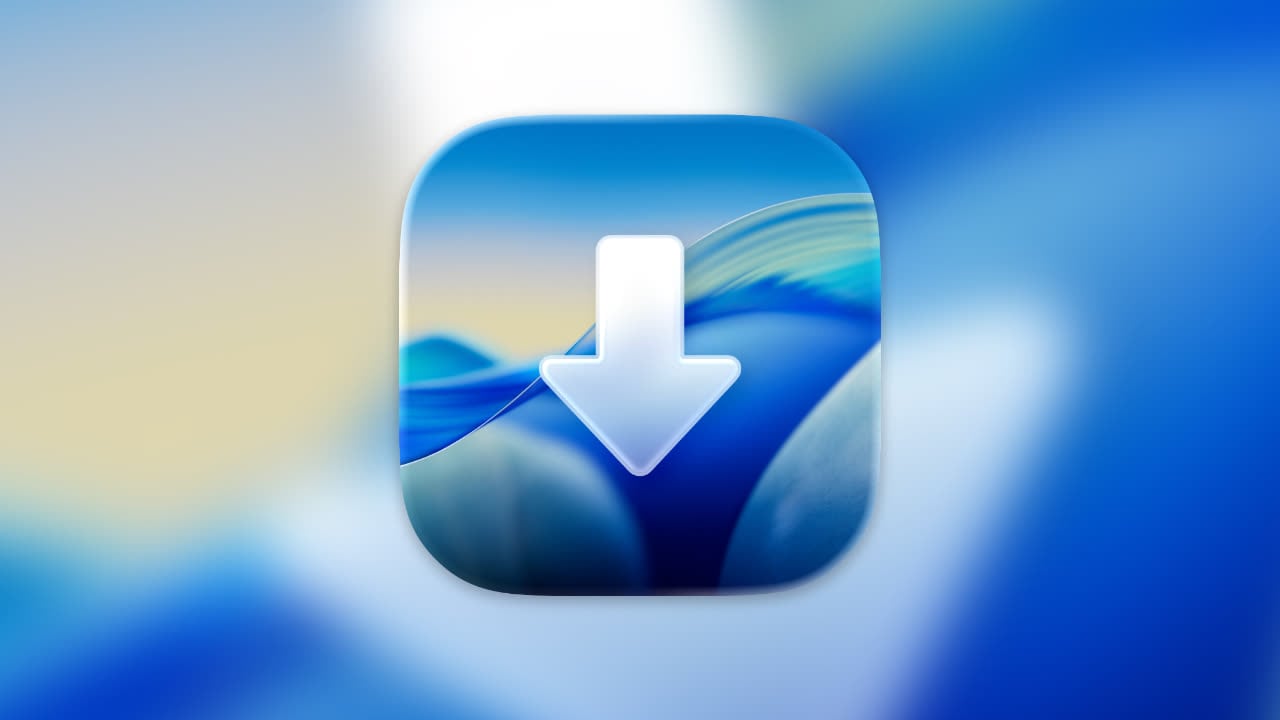
La publication du programme d’installation de macOS dans le Mac App Store partait d’un bon sentiment… doublé d’un sens aigu du compromis. En arrêtant la commercialisation des « mises à niveau » sur un support physique, Apple avait mécontenté une partie de ses utilisateurs, d’autant qu’à l’époque, les connexions haut débit n’étaient pas légion. Le programme d’installation pouvait être archivé sur un CD ou un disque dur, voire être utilisé pour créer une clé USB d’installation avec un utilitaire dédié, comme mon bon vieux Keylifornia.
Sauf quand il ne le permettait pas : dans certains cas, notamment lorsque vous aviez sauté une mise à niveau intermédiaire, le Mac App Store fournissait un programme d’installation « allégé » pesant quelques mégaoctets. Cette coquille vide servait seulement à télécharger une version de la mise à niveau « personnalisée » pour la situation précise de la machine. Au fil des années, les exceptions sont devenues la règle, si bien qu’Apple a fini par concevoir un outil pour que les administrateurs puissent télécharger le programme d’installation complet depuis ses serveurs.
Dans le même temps, la procédure d’installation de macOS s’est complexifiée avec le chiffrement du système. Le programme d’installation prépare une nouvelle « image système » avant le redémarrage, puis l’ancienne image est remplacée par la nouvelle, comme si l’on changeait les pneus d’une voiture. Les clés d’installation sont devenues passablement inutiles : non seulement la procédure de restauration est maintenant d’une fiabilité à toute épreuve, mais la clean install est devenue pratiquement délétère.
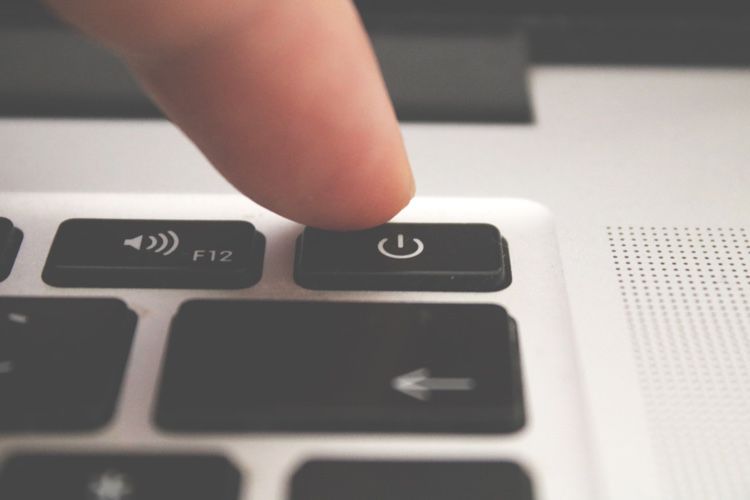
Apple Silicon : un démarrage plus sécurisé, mais pas moins flexible

Apple Silicon : comment restaurer un Mac et réinstaller macOS
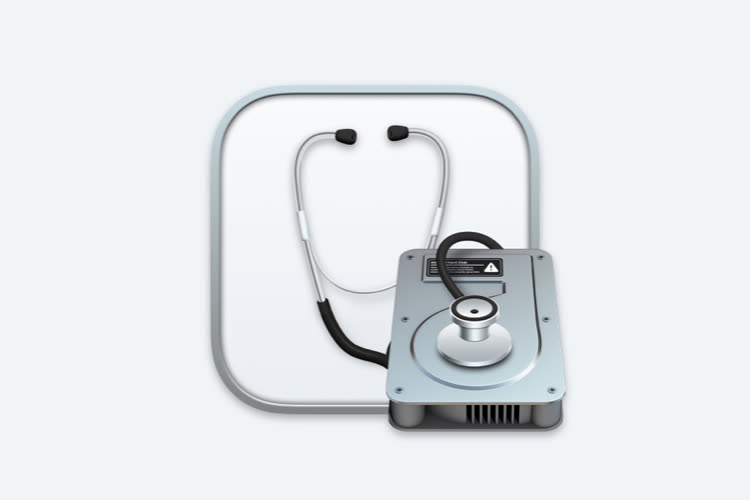
La fin de la « clean install » : comment effacer et réinstaller son Mac
Autrement dit : vous ne devriez pas avoir besoin de télécharger le programme d’installation de macOS Tahoe, sauf si vous êtes un administrateur système, auquel cas vous connaissez probablement l’existence de la commande softwareupdate --fetch-full-installer --full-installer-version 26.0 permettant de récupérer le programme complet depuis les serveurs d’Apple. Il comporte toutes les ressources permettant de créer un support d’installation ou une image personnalisée pour configurer un parc de machines.
Les anciennes versions de Mac OS X peuvent toujours être téléchargées directement depuis les serveurs d’Apple :
- OS X Lion 10.7 ;
- OS X Mountain Lion 10.8 ;
- OS X Yosemite 10.10 ;
- OS X El Capitan 10.11 ;
- OS X Sierra 10.12.
Comme la liste de compatibilité n’a pas changé entre OS X Mountain Lion et OS X Yosemite, Apple ne propose plus OS X Mavericks, version intermédiaire dépourvue des fonctionnalités de Continuité, qui avait aussi été la première version nommée d’après un lieu californien et la première mise à niveau gratuite de Mac OS X depuis Mac OS X 10.1.
Les versions plus récentes de macOS restent disponibles dans le Mac App Store :
- macOS High Sierra 10.13 ;
- macOS Mojava 10.14 ;
- macOS Catalina 10.15 ;
- macOS Big Sur 11 ;
- macOS Monterey 12 ;
- macOS Ventura 13 ;
- macOS Sonoma 14 ;
- macOS Sequoia 15.
Attention, ces liens ne fonctionnent pas toujours dans Firefox et (les navigateurs dérivés de) Chrome. Mieux vaut utiliser Safari.
-
Ce que la plupart d’entre vous appellent une « mise à jour majeure », de macOS Sequoia à macOS Tahoe par exemple. ↩︎











